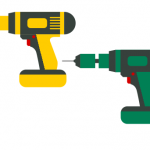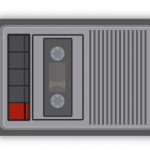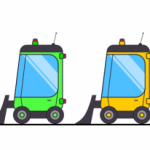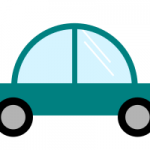Рисуем смартфон в inkscape
Сегодня вы познакомитесь с одним из способов, как можно нарисовать смартфон в векторном редакторе inkscape
Как нарисовать смартфон
После запуска редактора выберите инструмент рисовать прямоугольники и квадраты R и растяните прямоугольник. Задайте с помощью круглого маркера небольшое скругление углов. Укажите цвет заливки abb7b7, цвет обводки 353535. Создайте копию этого контура, отмените обводку и пока «отложите».
Далее дублируем контур ctrl+D и отменяем скругление углов контура. Меняем цвет заливки на a0e4f6. Теперь зажмите shift и потяните маркеры изменения высоты (за любой: верхний или нижний). При этом ширина меняться не будет, а высота уменьшится. Образец ниже.
В нижней части нарисуйте круг без заливки и с обводкой цветом 353535. Это кнопка домой смартфона. В верхней части, там где динамик смартфона, проведите прямую линию с помощью кривых Безье В цветом 353535. В стиле линии задайте скругление концов линии.
Теперь нам потребуется ранее отложенная копия корпуса смартфона. Нарисуйте дополнительный прямоугольник и, с помощью разности контуров, отрежьте часть контура. С помощью этого контура мы создадим блики по краям экрана.
Цвет заливки этого контура измените на белый и задайте непрозрачность 50-60%. Этот контур будет слева. Создайте копию этого контура ctrl c/v и измените цвет на 7d7d7d. Этот контур будет справа.
Разместите два последних созданных контура как на левом рисунке ниже. Для выравнивания используйте панель выровнять и расставить
Последнее, что мы нарисуем, это блики на самом экране. Сначала нарисуйте прямоугольник с заливкой цветом d8f4fb непрозрачностью 50%. А затем используйте маркеры сдвига для наклона фигуры. Таких контуров можно создать два или три разной ширины.
Вот и все, смартфон нарисован.